好用的数据恢复工具介绍:小白数据恢复软件
- 分类:教程 回答于: 2023年04月12日 10:06:00
工具/原料:
系统版本:windows10系统
品牌型号:联想小新air14
软件版本:小白数据恢复软件1.1
小白数据恢复软件介绍:
小白数据恢复软件是一款专业可靠的数据恢复软件,它可以从各种设备和场景中快速安全地恢复已删除、格式化或丢失的文件和数据。无论是硬盘、U盘、内存卡、手机卡还是相机卡,无论是误删文件、误格式化分区、分区损坏、系统崩溃还是病毒感染,小白数据恢复软件都能够轻松应对,并且支持多种文件系统和文件格式。
小白数据恢复软件有以下几个特点:
- 界面简洁友好,操作步骤清晰明了,只需几步就可以完成数据恢复。
- 扫描速度快,边扫描边显示结果,随时可以暂停或停止扫描,并且支持预览功能。
- 恢复效果好,能够最大限度地保证文件完整性和质量,并且不会对原始设备造成任何损坏。
- 兼容性强,支持Windows XP/Vista/7/8/10等各种操作系统,并且能够识别多种设备和存储介质。
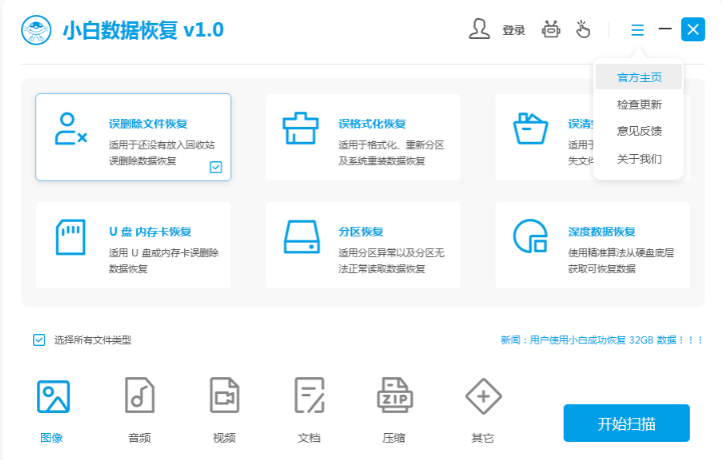
小白数据恢复软件的使用方法:
第一步:下载和安装
首先从“小白数据恢复官网”下载小白数据恢复软件。下载完成后,根据需求设置安装完成。
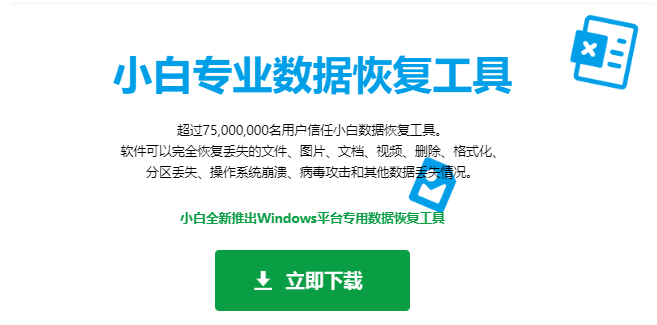
第二步:启动程序选择功能
安装完成后打开小白数据恢复软件。双击打开程序后,就会看到功能界面,根据自己的需求选择不同的恢复方式。
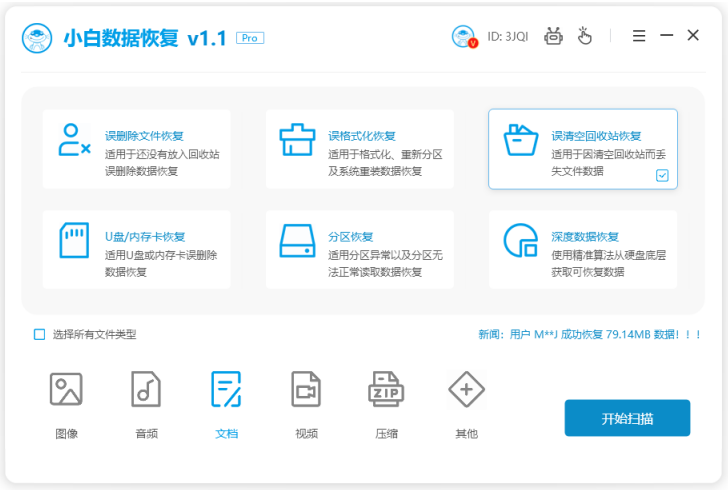
第三步:选择恢复的分区位置
根据自己的文件数据丢失的位置,选好需要恢复的硬盘分区位置,点击扫描,等待软件扫描该分区丢失的文件。
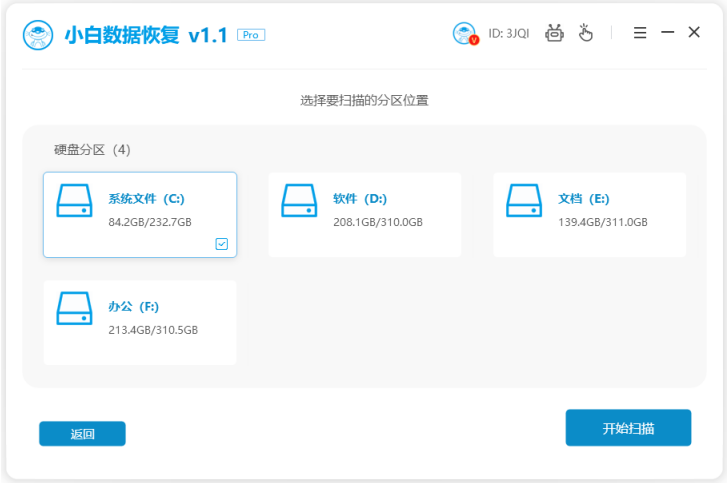
第四步:预览和恢复文件
在扫描结果中可以看到能恢复的文件,在预览窗口中查看文件的内容,确保恢复的文件是自己需要的,然后点击恢复文件。
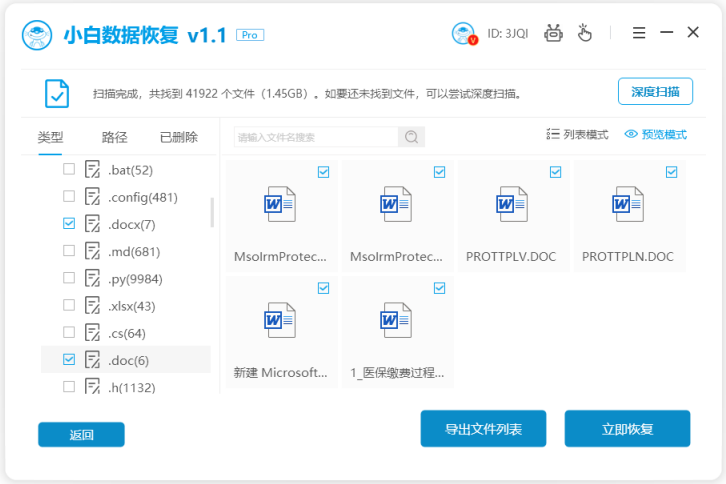
第五步:选好恢复保存的位置
程序会将文件恢复到指定的位置。注意,为了避免覆盖已有的数据,最好将恢复的文件保存到另一个分区或者外部存储设备中。等待数据恢复完成即可。
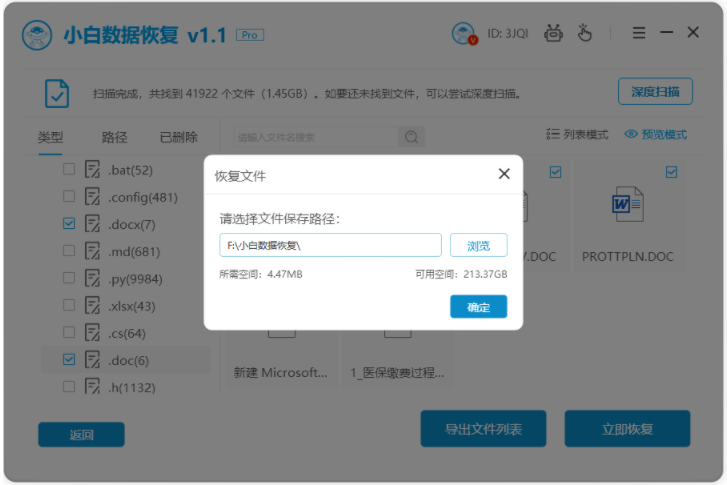
总结:
总之,小白数据恢复软件是一款值得信赖的数据恢复工具,它能够帮助用户在不同的情况下找回重要的文件和数据。收费也比较合理,价格亲民,功能强大,有需要的小伙伴可以参照教程去下载安装使用。
 有用
26
有用
26


 小白系统
小白系统


 1000
1000 1000
1000 1000
1000 1000
1000 1000
1000 1000
1000 1000
1000 1000
1000 1000
1000 1000
1000猜您喜欢
- 硬盘格式化怎么保留数据2023/04/26
- 简述自己是否可以重装电脑系统啊以及..2023/04/11
- 简述电脑重装系统哪个最好..2023/03/16
- 惠普系统纯净版安装教程2016/11/22
- 如何使用360系统重装大师重装系统..2021/07/07
- 笔记本如何重装系统图文教程..2016/10/31
相关推荐
- 笔记本电脑蓝屏怎么解决2022/10/03
- windows操作系统有哪些2022/12/04
- 手把手教你dns服务器未响应导致无法上..2019/03/07
- 电脑系统一键重装32位图文教程..2016/11/13
- 惠普笔记本电脑重装系统教程..2021/11/12
- 小编教你一键装机工具怎么用..2021/03/06

















